来源:www.laomaotao.org 时间:2017-07-07 13:15
在win10系统中,除了管理员账户之外,还有一个guest账户,也就是电脑显示的来宾账户,通过gues账户,别人可以从其他的计算机来访问自己的电脑,在操作上带来了一定的便携性,但是同时也存在着一定的危险性,所以默认状态guest账户是没有开启的,那么win10系统guest账户怎么开启呢?今天为大家介绍guest账户开启方法。
guest账户开启操作方法:
1、在开始按钮点击右键,选择“计算机管理”,如图所示:
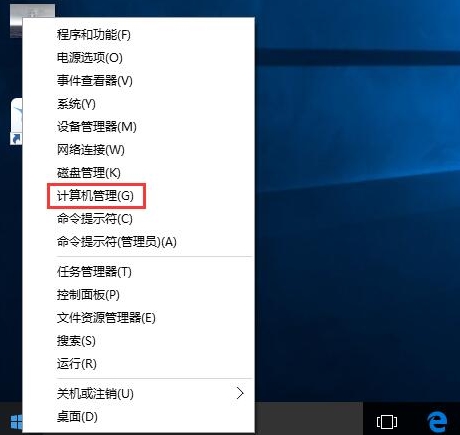
2、在左边找到系统工具→本地用户和组→用户,找到Guest账户,右击选择“属性”,如图所示:
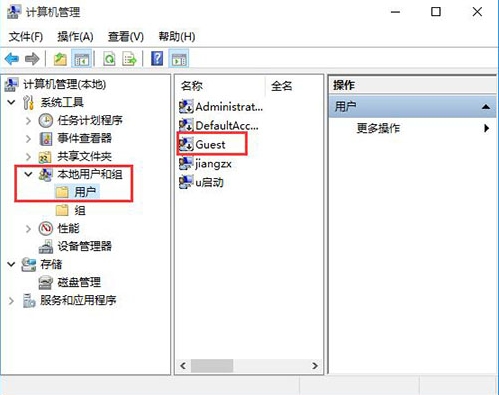
3、在Guest属性窗口,找到“账户已禁用”选项,取消它前面的勾选,最后点击确定即可。如图所示:
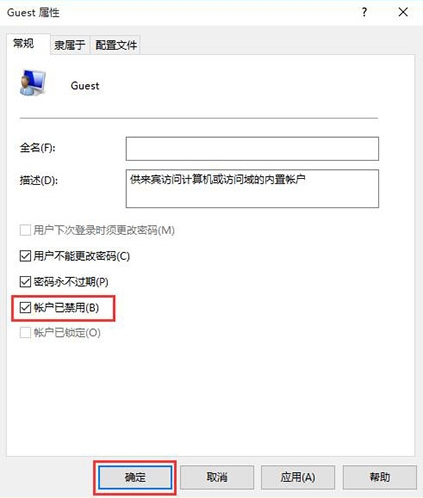
关于win10系统guest账户怎么开启的操作方法就为大家详细介绍到这里了,可能有一些用户在开启guest账户之后,发现登陆界面并没有显示guest账户登陆,这有可能是组策略中禁止了guest登录。
责任编辑:新毛桃:http://www.laomaotao.org